

印刷モジュールの主電源スイッチを入れると、印刷モジュールおよびすべてのオプションの電源がオンになります。
Settings Editor で有効になっている場合、スケジュール設定されたジョブのリストにジョブが投入されたとき、または操作パネルで何らかの操作が行われると、システムが起動します。
設定や機能を有効にするためになど、場合によっては、再起動を求められます。
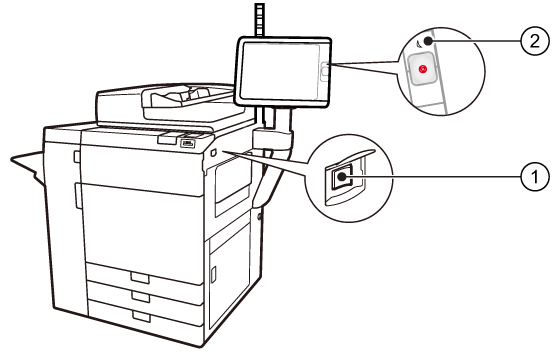 印刷モジュールの主電源スイッチ(1)と操作パネルのスリープボタン(2)
印刷モジュールの主電源スイッチ(1)と操作パネルのスリープボタン(2)このトピックでは、次の操作について説明します。
プリンターをオンにする
プリンターをオフにする
プリンターをスリープモードから起動する
プリンタを省電力モードから起動する
プリンターを再起動する
印刷モジュールにある主電源スイッチを「I」の位置にします。
プリンターが起動するまでには時間がかかるため、ご注意ください。
操作パネルの右側にあるスリープボタン を押します。
を押します。
プリンターの電源をオフにするときは、印刷モジュールの主電源スイッチを使用しないでください。操作パネルのシャットダウン機能により、主電源スイッチが自動的に [I] から [O] になります。
を選択します。
[プリンタのシャットダウン] を選択します。
[はい] を選択します。
シャットダウンプロセスが完了すると、操作パネルがオフになります。
Settings Editor で有効になっている場合、スリープ モード タイマーが切れると、プリンターはスリープ モードに入ります。Settings Editor で、スリープ モード タイマーを設定できます。スリープ モードでは、操作パネルに次のメッセージが表示されます。
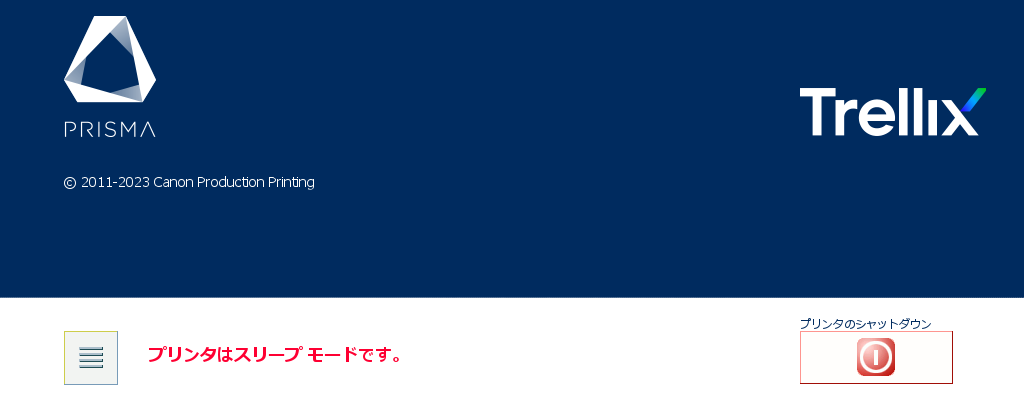 [プリンタはスリープ モードです。] メッセージ
[プリンタはスリープ モードです。] メッセージ操作パネルの右側にあるスリープボタン を押します。
を押します。
Settings Editor で有効になっている場合、プリンターは最初に省電力モードに入り、その後スリープ モードに入ります。Settings Editor で、省電力モード タイマーを設定できます。省電力モードでは、操作パネルのライトがわずかに暗くなり、次のステータス メッセージが表示されます。
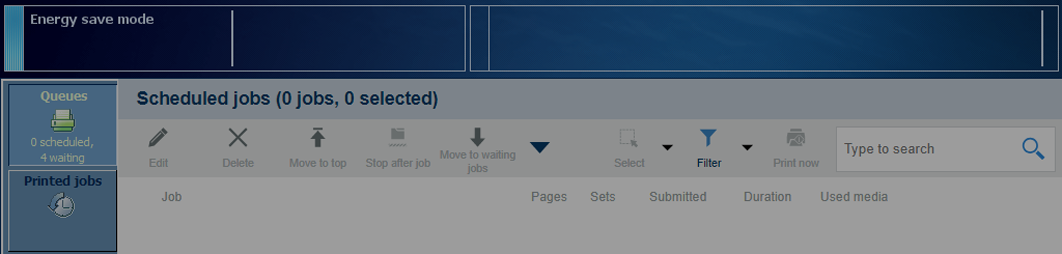 [省電力モード] メッセージ
[省電力モード] メッセージ画面をタッチすると、プリンターが省電力モードから起動します。
プリンターの再起動が必要な場合、操作パネルにメッセージが表示されます。
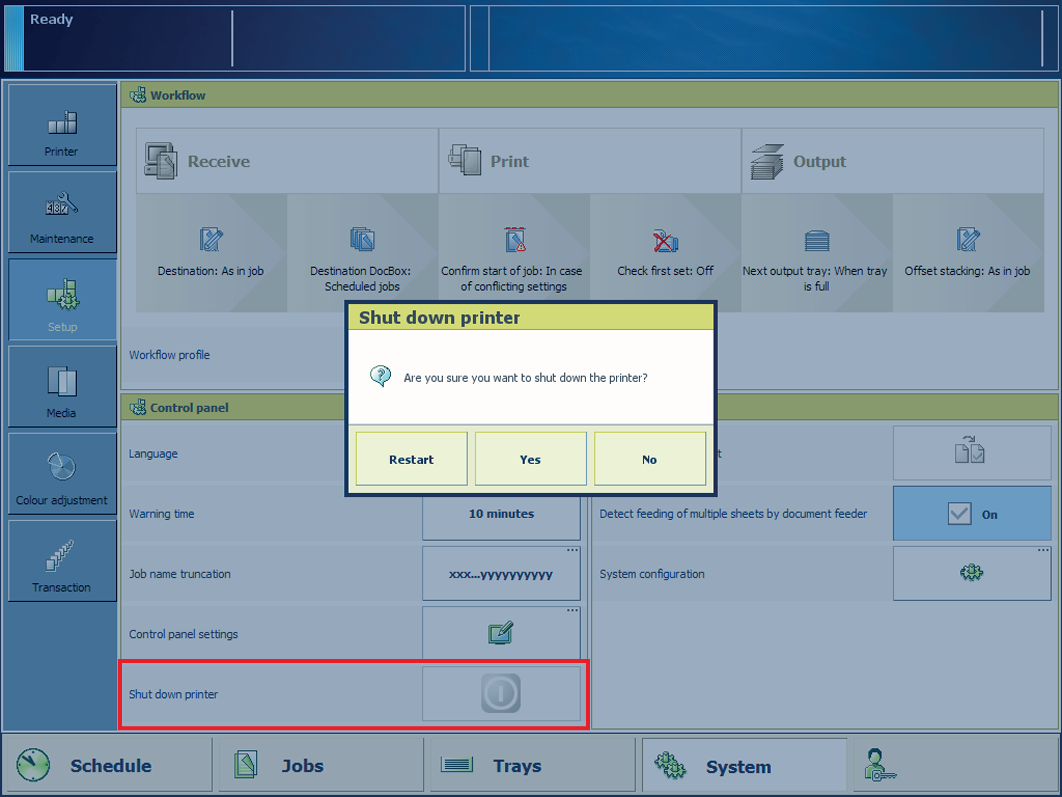
を選択します。
[プリンタのシャットダウン] を選択します。
[再起動] を選択します。
Settings Editor からプリンターを再起動することもできます。位置:.